iPhone12に機種する前にここだけは要チェックしたいこと。
2020/11/18
爆売れ中のiPhone12!
あなたはもう手に入れましたか???
もちろん私も既にゲットしております^^
本日は、機種変更前に要チェックしときたい
重要な事柄をお伝えしますね!
こんにちは!
iPhone・スマホ修理専門店のアイプラス四条河原町です。
京都の四条河原町OPA5階に店舗を構えております。
恒例のお役立ち情報をみなさまへお届けしますね!
参考元は、いつもお世話になっている
iPhoneManiaさんです^^
たくさん楽しくて役立つ情報満載なのでぜひお立ちよりくださいね!

iPhoneの容量は使用している端末にもよりますが、発売されている最新機種のiPhone6s/6s plusでは16GB、64GB、128GBの3パターンの容量があります。
128GBもあれば写真や音楽、動画、アプリ…とさまざまなコンテンツを充分に楽しめますが、たまったデータは整理しない限りずっと残ったままです。使わないデータをバックアップに回したり、使用していないアプリは削除して、空き容量を増やしていきましょう。
空き容量を常に確保するためにチェックしたいポイントは、
の3点です。
iPhoneの容量をどれぐらい使用し、どれぐらい空いているかは、iPhoneの設定画面から確認することができます。日頃から使用状況をチェックしておけば、容量がいっぱいになる前に気づけるだけでなく、何にどれだけの容量を使っているかが把握できるようになります。
またこの設定画面からは、アプリの削除や、iPhoneに取り込んだ音楽の削除なども行えます。定期的にチェックして、使わなくなったアプリや最近聞いていない音楽などは削除してしまいましょう。
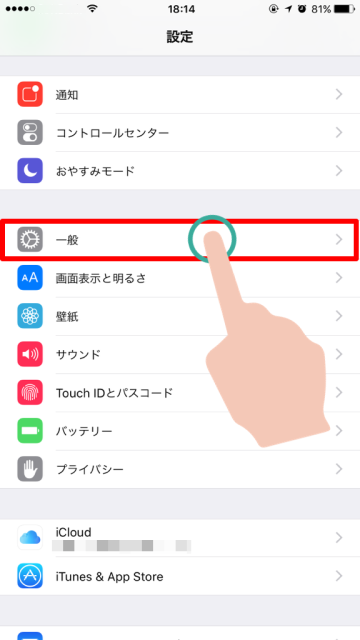
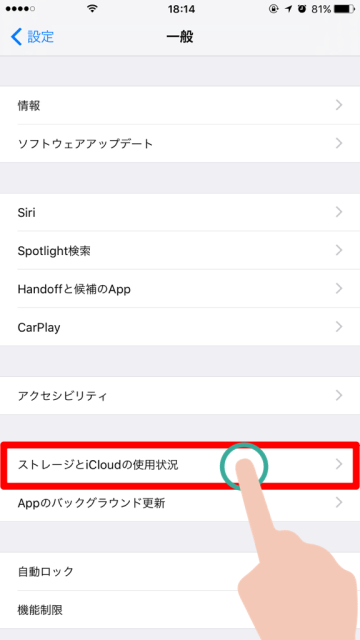
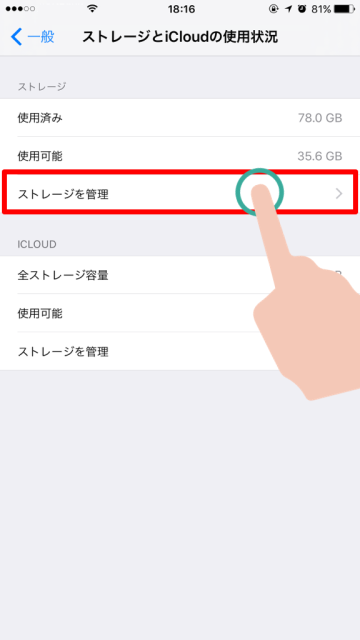
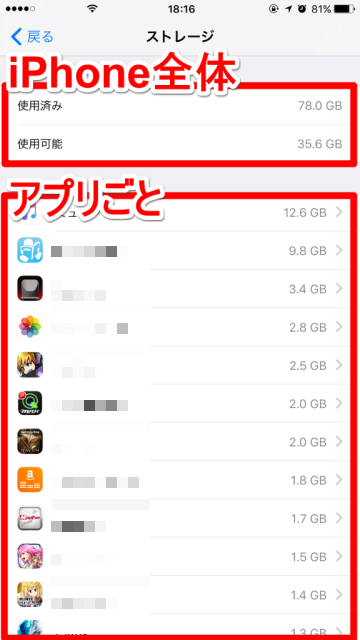
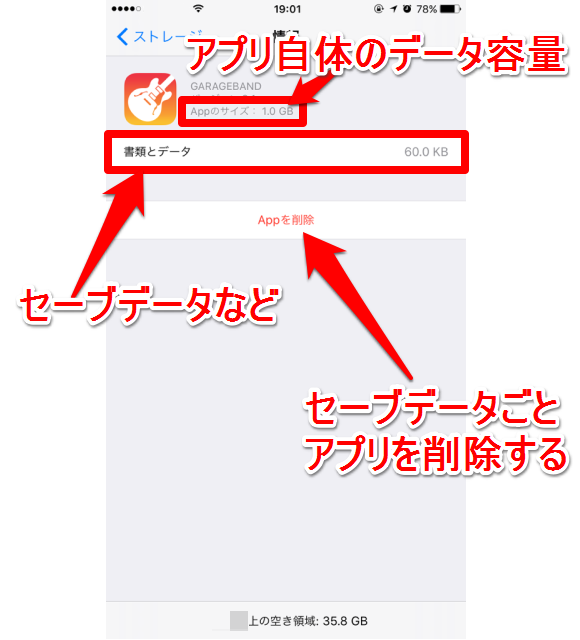
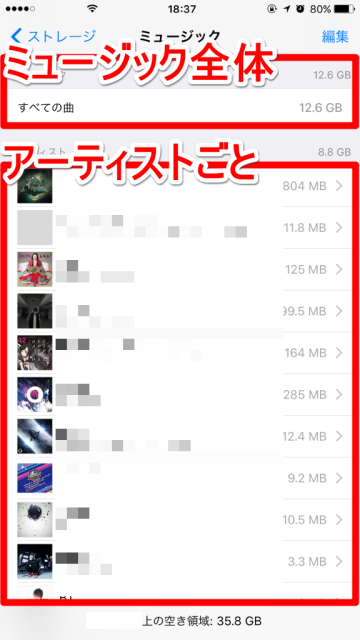
また、iPhoneのカメラで撮りためた写真は、ストレージ容量を圧迫しがちです。しかし思い出もいっぱい詰まった写真。容量の削減のためとはいえ、削除したくないものも多いと思います。
そんな大事な写真は、「フォトストリーム」や「iCloud」などのアップルのサービス、また「Googleフォト」や「Amazonプライムフォト」といったクラウドサービスを利用して、PCへバックアップを取りましょう。バックアップが完了すれば、iPhoneに残しておきたい写真以外は削除しても大丈夫なので、使用容量の削減ができます。
しばらく使っていないアプリは削除して、空き容量を増やしましょう。購入した有料アプリは、アプリ自体を削除しても必要な時に再度インストールできます。例えばiPhoneを機種変更しても、同じApple IDでログインすれば再インストール可能です。
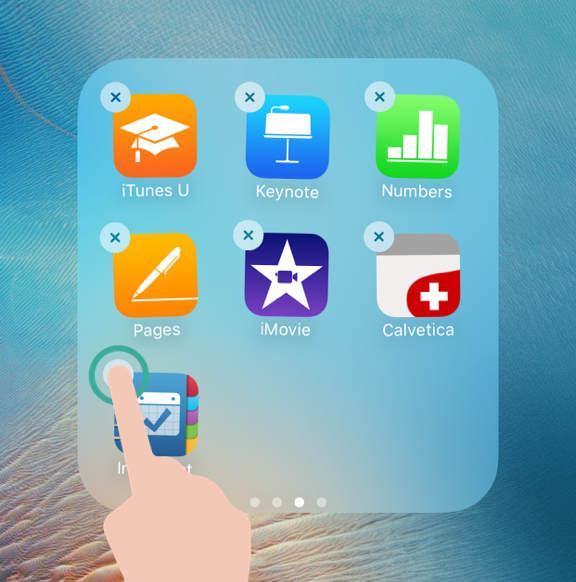
また、音楽や映画などのビデオも、iPhoneの容量を圧迫する要因の一つです。iPhoneに残すのはよく聴くもの・よく見るものに絞り、最近聞いていない音楽や最近見ていない映画は整理しましょう。ただし自分で音楽CDから取り込んだものは、再度パソコンのiTunesから転送する必要があるので、音楽を整理する際は注意してください。
なお、iTunes Storeから購入した音楽やビデオであれば、アプリと同様、削除しても再度ダウンロードすることができます。再ダウンロードする手順は以下の通りです。
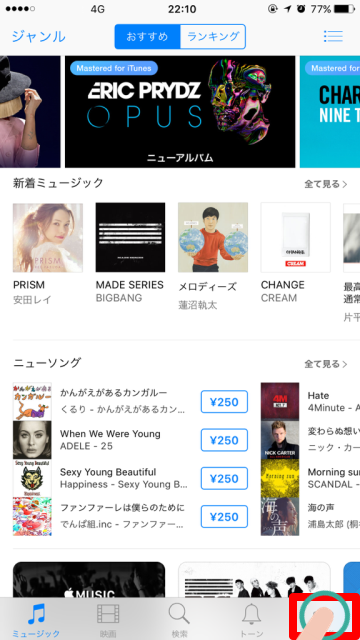
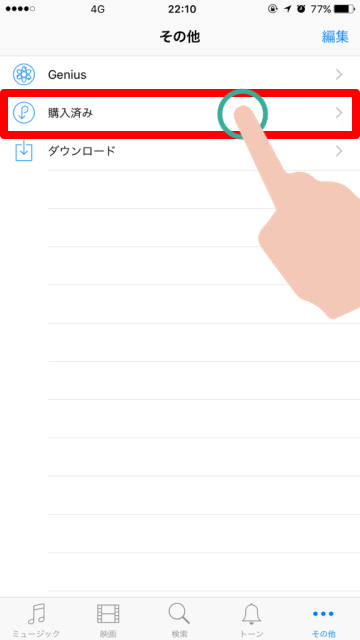
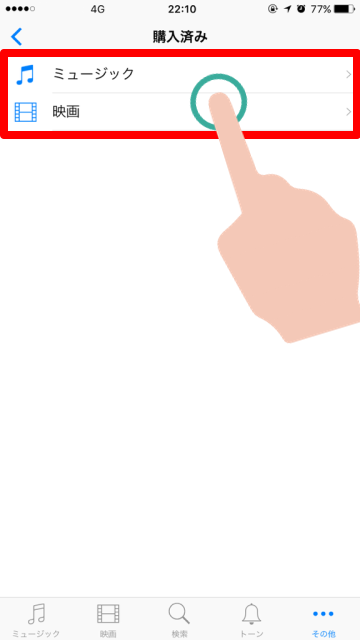
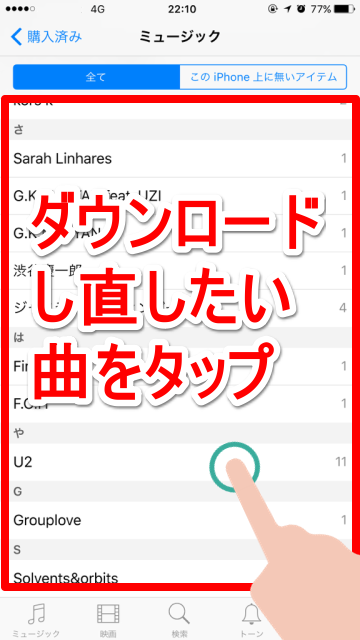
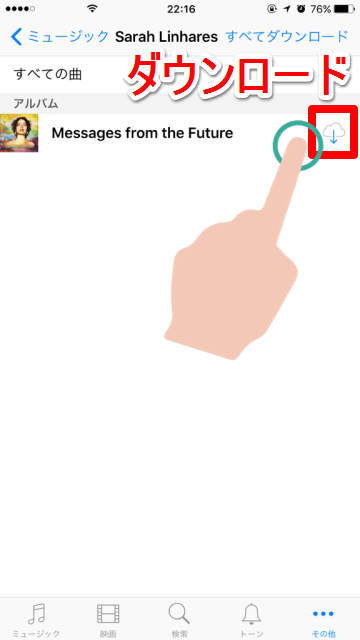
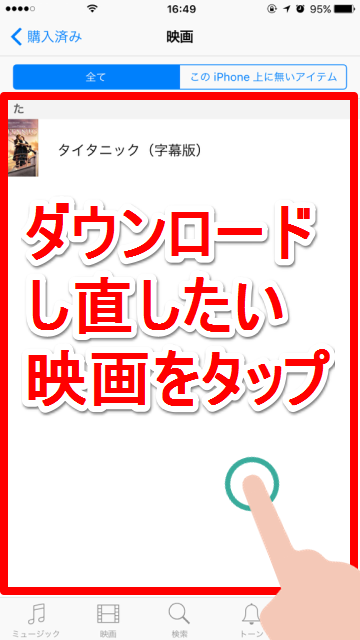
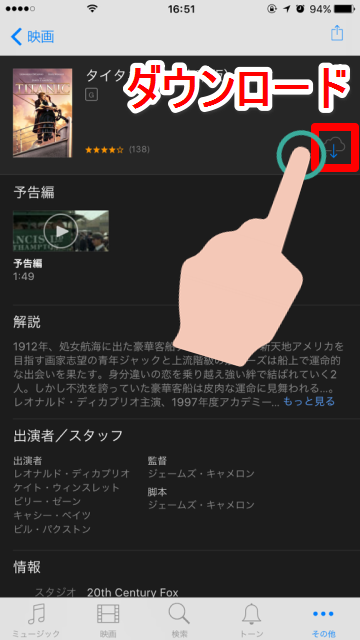
そのほか、iPhoneの本体容量が16GBでも、安心して空き容量を確保できるテクニックを紹介していますので、こちらも参考にしてくださいね!
iPhone本体のストレージ容量は後から増やすことはできませんが、空き容量はデータを整理することで増やすことができます。便利なクラウドサービスも続々提供開始されているので、うまくいろんなサービスを活用しましょう!